-
笔记本电脑如何分区 笔记本电脑怎么重装系统win10
- 作者:陈惠如 分类:U盘 发布时间:2023-05-02 08:00:02
在桌面右键点击“计算机”-“管理” 鼠标左键单击选“磁盘管理”打开磁盘管理窗口 右击要压缩的主分区C-选“压缩卷” 在“压缩前的总计大小”和“可用压缩空间大小”下的“输入压缩空间量”中指定分出来的容量,点击“压缩” 鼠标右键点击前面操作得到的“未分配”空间,选“新建简单卷”,打开“欢迎使用新建简单卷向导”对话框,打“下一步” 根据需要在“简单卷大小”输入想要创建分区的大小,点击“下一步” 分配驱动器号和路径,写...
在桌面右键点击“计算机”-“管理”
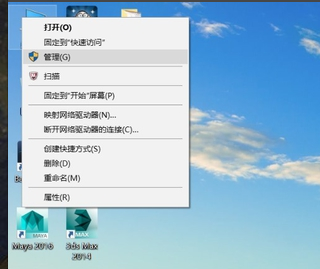
鼠标左键单击选“磁盘管理”打开磁盘管理窗口
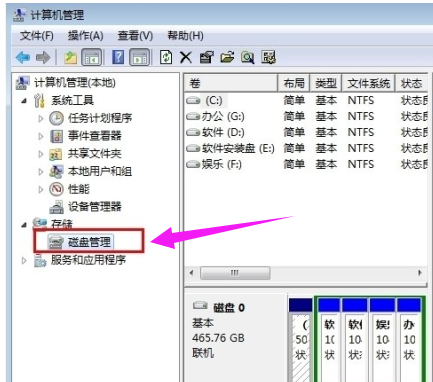
右击要压缩的主分区C-选“压缩卷”

在“压缩前的总计大小”和“可用压缩空间大小”下的“输入压缩空间量”中指定分出来的容量,点击“压缩”

鼠标右键点击前面操作得到的“未分配”空间,选“新建简单卷”,打开“欢迎使用新建简单卷向导”对话框,打“下一步”

根据需要在“简单卷大小”输入想要创建分区的大小,点击“下一步”

分配驱动器号和路径,写入盘符号后,点击“下一步”

格式化分区,点选“按下列设置格式化这个分区”:“文件系统”,选“NTFS”;“分配单位大小”,选“默认”;“卷标”,,默认是“新加卷”;勾选“执行快速格式化”, 点击“下一步”
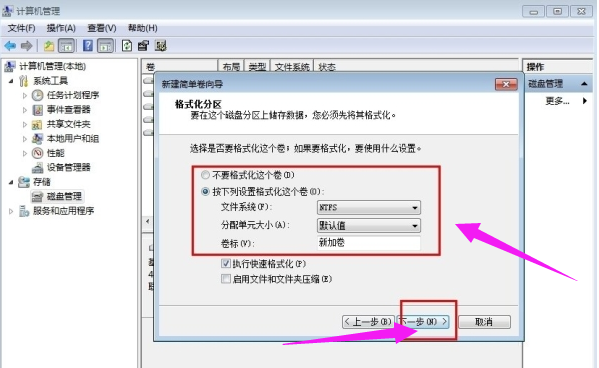
点击“完成”,就可以完成分区了。
猜您喜欢
- 一分钟学会:Win11电脑备份详细步骤,..2024-04-25
- 新电脑安装迈克菲反遭卸载不掉?这招..2024-04-25
- Win11远程协助灰色无法勾选?一招解决..2024-04-25
- 揭秘:如何将Windows 11日历完美显示到..2024-04-24
- 揭秘:如何轻松查看Win11电脑WiFi密码,..2024-04-24
- Win11电脑密码取消秘诀,轻松告别繁琐..2024-04-24
相关推荐
- 笔记本键盘打不出字怎么办 笔记本电..2023-04-06
- U盘装Win7的好处..2021-01-02
- 联想笔记本重装系统秘诀:按哪个键,..2023-12-11
- win7怎么打开msg文件 msg 打开..2023-04-11
- 苹果一键恢复出厂模式 苹果一键恢复..2023-06-20
- 安全警告怎么关闭 苹果怎么关闭安全..2023-03-29











